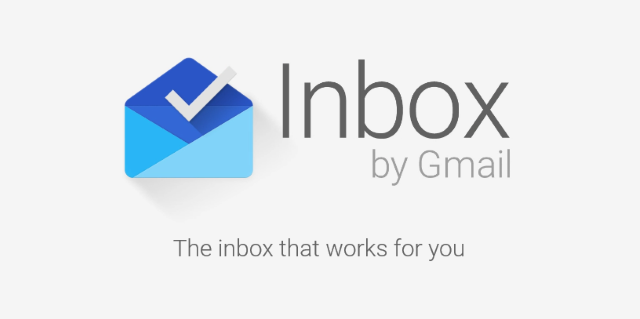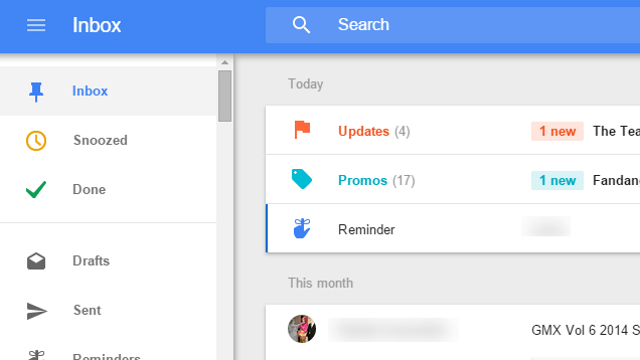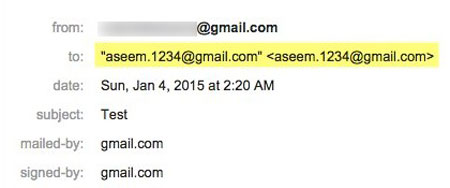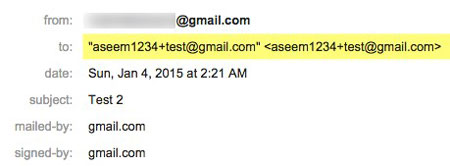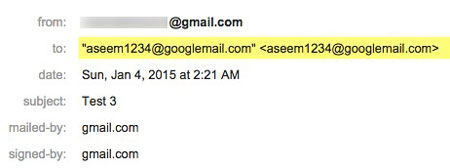خیلی از مواقع پیش می آید که شما می خواهید یک فایل Word را تبدیل به PDF
کنید تا خواندن و مطالعه آن ساده تر شود. استفاده کردن از فایل های PDF این
مزیت را دارد که هر کسی بدون توجه به اینکه از چه نرم افزار پردازشگر متنی
استفاده می کند می تواند فایل PDF را باز کرده و محتویات آن را مشاهده
کند. از همه مهمتر زماینکه یک فایل Word را به PDF تبدیل می کنید دیگر
ناهماهنگی ها و خطاهایی که در نرم افزار پردازشگر متنی Office Word وجود
داشت ، دیگر وجود نخواهد داشت ، تبدیل کردن فایل های Word به PDF معمولا
برای فایل های Word ای مثل رزومه ها و مستندات مهم از قبیل پروژه های
دانشگاهی و غیره انجام می شود. اما برای تبدیل کردن فایل Microsoft Word به
PDF انواع و اقسام روش ها وجود دارد که امروز در انجمن تخصصی فناوری
اطلاعات ایران انواع این روش ها را با هم آزمایش می کنیم.
روش اول تبدیل Word به PDF با استفاده از ابزارهای موجود در Office 2010 و Office 2013
1.فایل Office Word خود را با Office Word 2010 باز کنید.
2.از تب File گزینه Save As را انتخاب کنید.

3.از قسمت File Types گزینه PDF or XPS Document را انتخاب کنید و Save را بزنید و فایل PDF شما آماده است


4.توجه کنید که ابزار تبدیل کردن Word به PDF در Office 2010 بصورت پیشفرض نصب شده است و شما می توانید براحتی با این روش فایل های خود را بصورت PDF ذخیره کنید ، توجه کنید که ممکن است گزینه های PDF و XPS Document بصورت جداگانه نمایش داده شوند اما در اصل مطلب تفاوتی نخواهد داشت.
روش دوم تبدیل Word به PDF با استفاده از ابزارهای موجود در Office 2007
1.فایل Office Word خود را با Office Word 2007 باز کنید.
2.بر روی دکمه File از بالای سمت چپ صفحه Word کلیک کنید.
3.به قسمت Save As و در نهایت گزینه PDF or XPS بروید ( توجه کنید که اگر این گزینه برای شما نمایش داده نمی شود به این دلیل است که ابزارک رایگان تبدیل Word به PDF نرم افزار Office 2007 شما نصب نشده است ، شما می توانید این ابزارک را با استفاده از این لینک دانلود کنید و نصب کنید تا گزینه های گفته شده نمایش داده شوند )
4.نام فایل مورد نظر خود را وارد کنید و در صورت نیاز تنظیمات اضافه را نیز انجام دهید. ترجیحا از حداقل اندازه فایل یا Minimum Size استفاده کنید البته اگر کیفیت و اندازه چندان اهمیتی برایتان ندارد.
5.بر روی دکمه Save کلیک کنید و مشاهده خواهید کرد که فایل Word شما به PDF تبدیل می شود.
- ۱ نظر
- ۲۹ دی ۹۳ ، ۱۴:۵۸
- ۲۲۲۴۷ نمایش